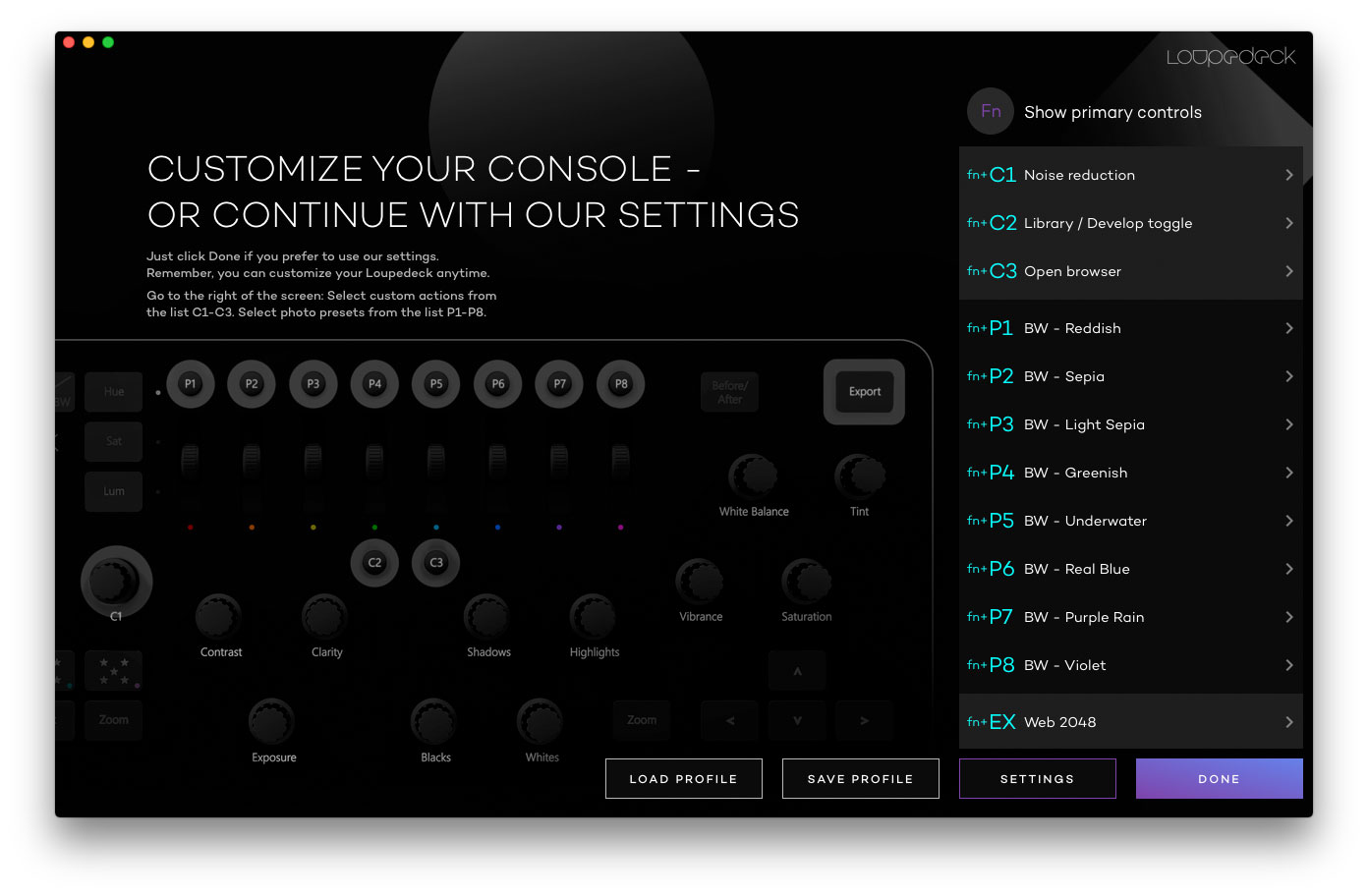Das Loupedeck hat die Größe einer Tastatur mit Knöpfen und Drehregler, damit kannst du deine Bilder in Lightroom bearbeiten.
Wie schon gesagt ist dieses Gerät nur für einen Zweck da, nämlich für Lightroom und für nichts anderes kann man es verwenden.
Ob man damit seine Bilder gut bearbeiten kann und ob sich ein Kauf lohnt erfährst du in diesem Beitrag.
Als erstes solltest du noch wissen, ich habe das Loupedeck vom Hersteller bekommen und kann es auch behalten, dafür gibt es von mir dieses Review dazu, ich bin natürlich nicht gezwungen nur positiv darüber zu schreiben, es gibt nämlich auch Sachen die ich nicht gut finde, diese beschreibe ich genauso ausführlich wie alles andere, es ist also meine eigene Meinung zu diesem Gerät.
Inhaltsverzeichnis
Unboxing

Das Gerät kommt in einem braunen Versandkarton mit aufgedrucktem Textlogo.
Darin befindet sich ein schwarzer Karton der sehr edel und hochwertig aussieht, das gefällt mir schonmal ganz gut.
Beim öffnen liegt das Loupedeck ganz oben im Karton und schaut richtig gut aus, die Oberfläche ist ein matt-schwarzer Kunststoff.
Erster Eindruck
Die Außenkante und der Boden ist matt-silbrig und leider auch aus Kunststoff, Aluminium würde mir hier besser gefallen.
Trotzdem das gesamte Gerät aus Kunststoff ist, ist es sehr stabil und knarzt nicht wenn man ein wenig herumdrückt.
Das USB-Kabel kommt aus der Unterseite und es sind extra Aussparungen dafür im Boden um das Kabel seitlich oder nach hinten zu führen, sobald man das Gerät aber hochhebt und ein wenig bewegt rutscht das Kabel wieder aus der Kabelführung heraus.
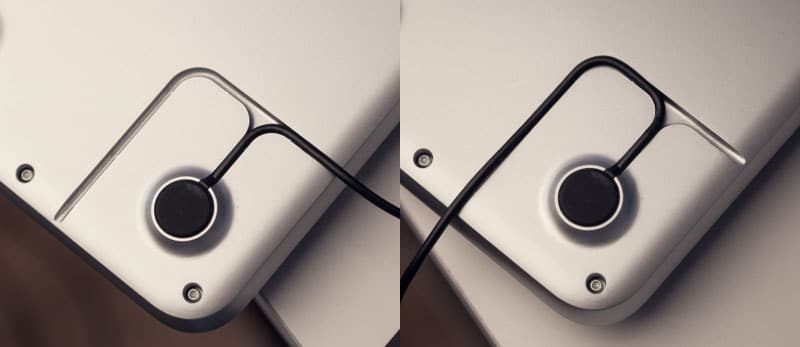
Was mir gleich auffällt und ich am stärksten zu bemängeln habe sind die großen Tasten, diese sind etwas schwammig und haben auch keinen definierten Druckpunkt, die kleinen Knöpfe sind aber in Ordnung.
Die Drehregler wurden von anderen auch nicht gut bewertet, mir gefallen sie aber gut, sie sind stabil und gut zu bedienen.
Jeder Drehregler kann auch als Taste nach unten gedrückt werden, was super ist, denn somit lassen sich die jeweiligen Einstellungen wieder auf Null zurücksetzen.
Technische Daten

Bevor es weiter geht komm ich hier noch zu den technischen Daten.
Als Betriebssystem benötigst du mindestens macOS 10.10 oder neuer, Windows 7, 8.1 oder 10.
Unterstützt wird nur Lightroom 6 und Lightroom Classic CC.
Dann wird eine Internetverbindung benötigt um die Loupedeck Software herunterzuladen, das Gerät wird dann mit einem USB 2.0 A an den Computer angeschlossen.
Die Maße sind 40 x 15 x 4 cm, das ist in der Breite etwa 4 cm schmaler als meine Apple Tastatur mir Nummernblock.
Das Gewicht liegt bei 600 g, was aber eher egal ist, da man es ja nicht ständig herumträgt.
Loupedeck Software
Um das Gerät zu verwenden ladet man die Software von der Webseite loupedeck.com/en/setup herunter.
Installation
Die Installation ist schnell erledigt.
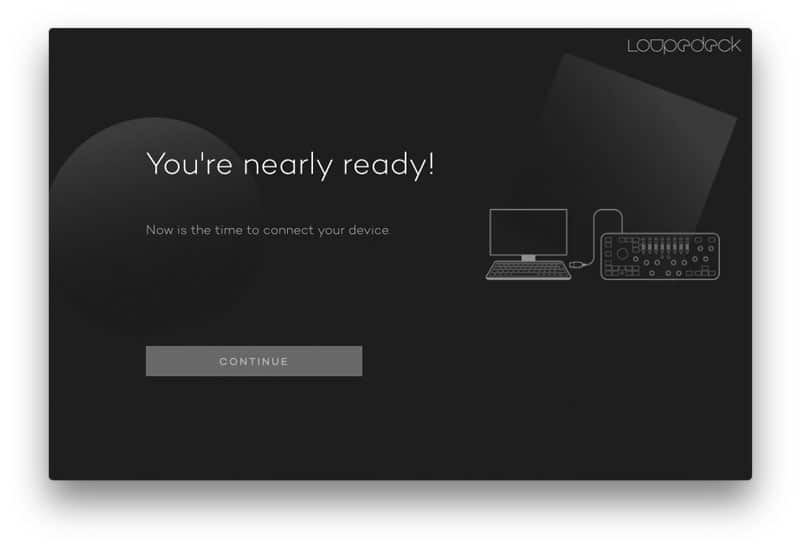
Als nächstes verbindet man das Loupedeck mit dem Computer und folgt den Instruktionen.
Einstellungen
Die Einstellungen befinden sich beim Mac oben in der Menüleiste, das kleine Symbol hatte ich erst nicht gesehen und habe eine Zeit lang nach den Einstellungen gesucht.
Die ganze Software ist auf Englisch sowie die Beschriftung des Gerätes.
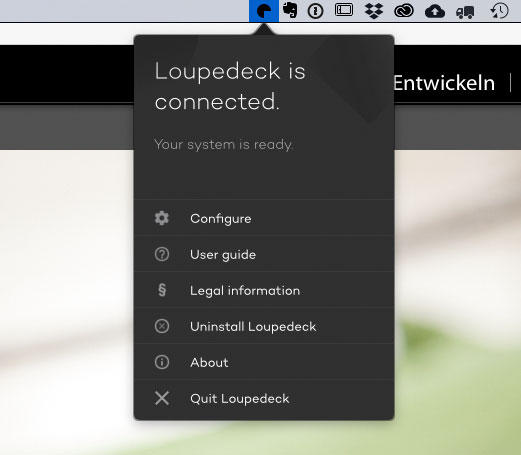
Die meisten Tasten und Drehregler sind festen Funktionen zugewiesen, diese kannst du nicht ändern, aber die hier gezeigten, mit einer grauen Kontur markierten kannst du selbst doppelt belegen.
Wobei du nicht alles frei belegen kannst.
Das Loupedeck hat eine „Fn-Taste„, diese ermöglicht eine zweite Belegung der Tasten.
Den Knöpfen P1 bis P8 kannst du Presets zuweisen.
C1 ist ein Drehregler, dem kannst du Vignette, Rauschreduzierung, Dunst entfernen, Schärfen, Vertikal- und Horizontal Transformieren zuweisen.
C2 und C3 sind zwei kleine Knöpfe denen sehr viel zugewiesen werden kann.
EX ist die Export-Taste, dieser kann verschiedene Export-Funktionen, Export Benutzervorgaben oder wenn du ein Export-Plugin wie LRTimelapse hast dann dieses auch auf diese Taste gelegt werden.
Hier ist die Ansicht der zweiten Belegung.
Wenn du unten auf „Settings“ klickst kannst du noch weitere Einstellungen vornehmen wie die Sensibilität der Drehregler, oder um die Regler nicht zu viel drehen zu müssen kannst du auch noch auf doppelte Geschwindigkeit stellen, so musst du nur mehr noch minimal an einem Regler drehen.
Die ganzen Einstellungen kannst du als Profil abspeichern und laden, das ist sehr praktisch wenn du mehrere Computer besitzt und auf mehreren das Loupedeck verwenden willst, so hast du überall die selben Einstellungen.
Meine Erfahrungen nach einer Woche
Mittlerweile kenne ich mich ganz gut in Lightroom aus und weiß wo sich jedes Bedienelement befindet, wenn man mit dem Loupedeck arbeitet ist es am Anfang sehr komisch und ungewohnt.
Doch ich gewöhnte mich sehr schnell an diese Bedienung und muss sagen in den meisten Fällen bin ich mit dem Loupedeck schneller als mit der Maus am Monitor.
Was mich ein wenig stört ist, das ich jetzt joch ein Gerät am Schreibtisch habe, was bei meinem Platzmangel nicht so gut ist, aber da lasse ich mir noch was einfallen.
Da ich viel mit Gradationskurven oder Teiltonung arbeite muss ich diese Arbeiten dann doch wieder mit der Maus machen.
Oder die Feinheiten bei den Schärfe-Reglern, das funktioniert mit dem Loupedeck leider nicht.
Ansonsten bin ich durchaus zufrieden damit, da es meist wirklich schneller ist als mit der Maus.
Fazit

Wer sollte sich also so ein Gerät kaufen?
Nun ja, für jeden der viel mit Lightroom arbeitet kann es sich auf jeden Fall lohnen, da man bei vielen Arbeiten schneller ist als mit der Maus.
Ganz wichtig zu wissen ist, das neue Lightroom CC wird nicht unterstützt, nur Lightroom 6 und Lightroom Classic CC, ich habe den Hersteller angeschrieben ob es in Zukunft eine Unterstützung für Lightroom CC geben wird, habe aber zum jetzigen Zeitpunkt noch keine Antwort bekommen.
Wer aber Lightroom Classic CC besitzt, der wird viel Freude haben.
Man hat acht Tasten die man Presets doppelt zuweisen kann und hat so 16 Presets auf Knopfdruck parat, was für mich sehr praktisch ist.
Ich werde das Loupedeck auf jeden Fall in meinem Lightroom Workflow weiterhin miteinbeziehen.
Wer mehr über das Gerät wissen will, der sollte auf die Webseite loupedeck.com gehen, dort findest du auch praktische Tutorials als Video und mehr.